打印时状态显示错误脱机怎么处理(打印时出现脱机无法打印怎么处理)
不知道读者有没遇到打印机明明是开启的,可就是无法打印,显示脱机无法打印呢,其实解决方法很简单,希望此文能帮助到你。
首先这种情况我们要检查,打印机的连接接口是否和电脑连接,如果没有,连接上,还有就是开关一下打印机电源,让它连接。

如果还是不行,第2我们就要看看我们选择的打印机是否正确,如下图片,这台电脑上有连接了2个打印机,打印机选错,也可能会无法打印。
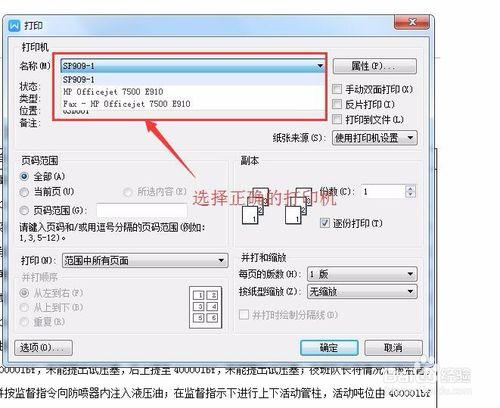
以上都没有排除问题,建议重新添加打印机,这时我们需要开始然后找到控制面板.如果下放有设备打印机,也可以点击直接进入。

点击硬件,设备打印机,进行查看。

如果你看到打印机提示错误,你可以选删除设备,然后在添加打印机。

添加本地打印机,然后选择下一步。

鼠标选中添加的打印机,然后右键,设为默认打印机。在打开你要打印的去打印

免责声明:本文仅代表文章作者的个人观点,与本站无关。其原创性、真实性以及文中陈述文字和内容未经本站证实,对本文以及其中全部或者部分内容文字的真实性、完整性和原创性本站不作任何保证或承诺,请读者仅作参考,并自行核实相关内容。文章投诉邮箱:anhduc.ph@yahoo.com






